Bu yazımda sizlere Ubuntu-Linux sistem nasıl kurulur yeni başlayan ve öğrenmek isteyen arkadaşlara elimden geldiği kadar anlatacağım. Burada ki amacımız sistemi nasıl kurulur ve çalıştırılır. gerekli indirme linklerini verme gereği duymuyorum internette hazırda bir çok link var sonra aklınızda soru işaretleri kalmasın linklerle alakalı : ) indirdiğiniz .iso dosyalarını cd ye veya usb ye atın
1. Bilgisayarınızı Ubuntu DVDsi ya da USB belleğinden başlatmalısınız
Öncelikle bilgisayarınızı Ubuntu DVD'si ya da USB belleğinden başlatmanız gerekiyor. Bunun için Ubuntu DVD'si ya da USB belleğini bilgisayarınıza takıp bilgisayarı yeniden başlatın. Bilgisayarınız yeniden başlarken henüz BIOS ekranındayken bir tuş yardımıyla BIOS ayarlarına girerek açılış önceliğini sabit disk yerine DVD ya da USB belleğe getirmeniz gerekiyor. Günümüz bilgisayarlarının pek çoğunda bilgisayarın güç düğmesine bastıktan sonra BIOS ekranındayken klavyeden F12 tuşuna basılarak açılış önceliğini belirleme ekranına kısayoldan ulaşılabilmektedir. Bazı bilgisayarlarda ise bu işlem için ESC tuşu ya da F8 tuşu kullanılmaktadır. Konu hakkında detaylı bilgi edinmek isterseniz Bilgisayarı CD/DVD ya da USB bellekten başlatmak maddesine bakabilirsiniz.
2. Dil seçimini yapın
Bilgisayarı, oluşturduğunuz Ubuntu DVD'si ya da USB belleği ile başlattığınızda bir kaç dakika sonra alttaki kurulum ekranı sizi karşılayacaktır.Burada sol taraftaki listeden Türkçe dil seçeneğini seçtiğimizde resimdeki gibi Ubuntu'yu deneme ve kurma seçenekleri karşımıza gelir. Burada "Ubuntu'yu Kur" seçeneğine tıklayarak devam ediyoruz.
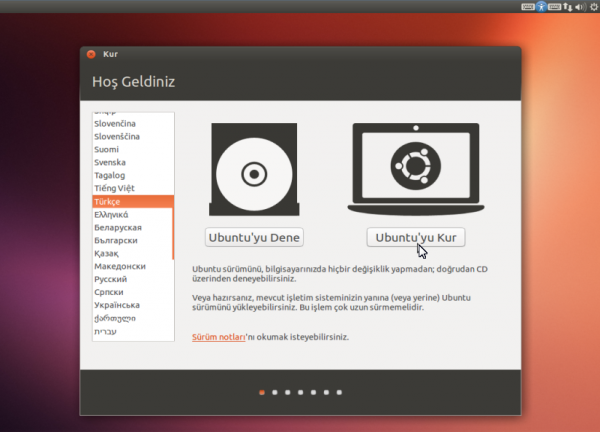 3. Kurulum hazırlıkları
3. Kurulum hazırlıkları
Alttaki ekranda, diskte kurulum için yeterli alan kontrolü ve İnternet bağlantısı kontrolü yapılmaktadır. Eğer bu aşamada otomatik olarak İnternet bağlantısı sağlanmazsa ekranın sağ üst köşesinde yer alan ağ ayarları ile ilgili düğmeye tıklayarak açılan menüden ağ bağlantısını (kablosuz vb.) sağlayabilirsiniz. Kurulum için İnternet bağlantısı kurulması zorunlu değildir ancak internet bağlantısı sağlanırsa Türkçe dil paketleri otomatik olarak indirilerek kurulacaktır. Tabi isterseniz dil paketleri, kurulum sonrasında kendiniz de yükleyebilirsiniz.

Güncelleştirmeleri kurulum sırasında indir: Bu seçeneği işaretlerseniz kurulum işlemi internet bağlantı hızınıza bağlı olarak daha uzun sürecektir. Yine de güncelleştirmelerin kurulum sırasında indirilip yüklenmesi tavsiye edilir.
Bu üçüncü parti yazılımı kur: Bu seçenek Ubuntu'da MP3, Flash video vb. ortamları oynatabilmek için gerekli eklentileri yükler ayrıca Times New Roman, Arial gibi TrueType yazıtiplerini ve diğer bazı eklentileri yüklemektedir. Tüm bu eklentiler lisanslarındaki kısıtlayıcı nitelikler nedeniyle Ubuntu kurulum dosyası içinde yer almadığında bu şekilde kurulum sırasında ya da kurulum sonrasında yüklenebilmektedir. Eğer kurulum esnasında bu üçüncü parti yazılımları kurmazsanız daha sonra Yazılımlar aracı üzerinden kurabilirsiniz (bu eklentinin adı: "ubuntu-restricted-extras").
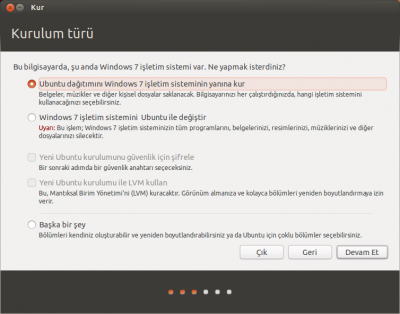
 4. Kurulum türünü seçin
4. Kurulum türünü seçin
Şimdi kurulumun en önemli aşamasında geldik.
Burada yer alan seçenekleri şöyle açıklayabiliriz.
Ubuntu dağıtımını Windows işletim sisteminin yanına kur: Bu seçenek halihazırda Windows yüklü bir bilgisayarda Windows'u kaldırmadan yanına Ubuntu'yu kurup ikisini de kullanabilmek isteyen kullanıcılar içindir. Windows'u kaldırmadan yanına Ubuntu kurma işlemi, bu ekranda en alttaki seçenek olan "Başka bir şey" seçeneği kullanılarak da yapılabilir ancak bu seçeneği kullanmak biraz karaşıktır ve deneyim gerektirir. Windows'u kaldırmadan Ubuntu'nun kurulumu konusunda geniş bilgi için bakınız:
Windows'un yanına Ubuntu kurmak
UEFI modunda Ubuntu kurulumu
Windows işletim sistemini Ubuntu ile değiştir: Bu seçenek Windows'u ve bilgisayarınızdaki belgeleri siler ve yerine Ubuntu'yu kurar.
Yeni Ubuntu kurulumunu güvenlik için şifrele: Bu seçenek ile, kuruluma şifre ekleyerek kendimiz dışındakiler için erişimi ve müdahaleyi kontrol altına alabiliriz.
Yeni Ubuntu kurulumu ile LVM kullan: Bu seçenek ile boyutu genişletilebilir şekilde yapılandırılmış diske kurulum yaparız. Bu özel bir disk gerektirmez. Bu seçimi yaparsak diskimiz ileride verilere zarar vermeden diskimizin boyutunu arttırma özelliğine uygun olarak yapılandırılır.
Başka bir şey: Bu seçenek diski, kendi ihtiyaçlarınıza özel bir şekilde yapılandırmanıza imkan verir. Bu seçeneğin kullanımı biraz karışıktır ve deneyim gerektirir, ayrıntılı bilgi için bakınız: Kurulumda elle disk bölümlendirme
5. Konumunuzu seçin
Ardından "Neredesiniz?" sorusunun cevabını vereceğimiz ekran gelir. Burada Türkiye için "Istanbul" 'u seçebilirsiniz.
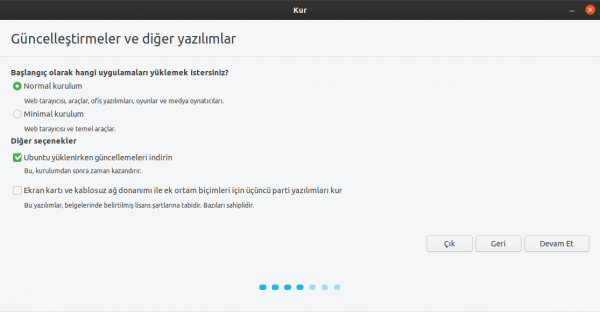 6. Klavye düzenini seçin
6. Klavye düzenini seçin
Sonrasında "Klavye düzeni"ni belirleme ekranı karşımıza gelir. Burada normal şartlarda klavye düzenimiz otomatik olarak belirleneceğinden genellikle herhangi bir işlem yapmamız gerekmez. Burada yer alan 'Klavye Düzenini Algıla' düğmesi de klavyenin algılanmasında kullanılabilir. Bunun için klavyeden bazı Türkçe karakterlere tıkladıktan sonra bu düğmeye tıklayarak klavyenin algılanmasını sağlayabilirsiniz.
 7. Kullanıcı adı ve parolanızı belirleyin
7. Kullanıcı adı ve parolanızı belirleyin
Bu aşamada bilgisayarımızın adını ve kullanıcı hesabımızın adını gireriz. Belirleyeceğimiz parola en az 6 karakter uzunluğunda olur ve harf, rakam, ?*- vbkarakterler içerirse Ubuntu kurulumu parolamızı beğenir ve 'İyi Parola' der.
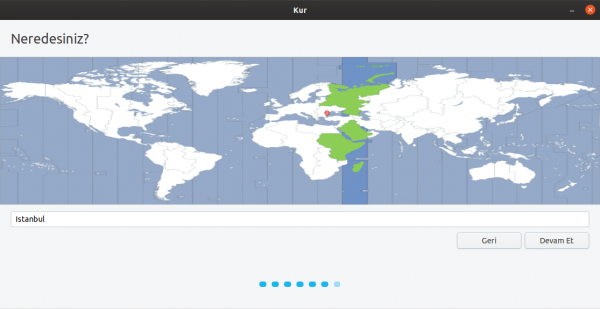
Otomatik giriş yap: Ubuntu'yu her açtığınızda kullanıcı parolanızı girmeden doğrudan giriş yapmak istiyorsanız bu seçeneği işaretleyebilirsiniz. Bu seçeneği işaretlemeseniz bile Ubuntu'yu kurduktan sonra Sistem Ayarları üzerinden de otomatik kullanıcı girişini etkinleştrebilirsiniz.
Giriş yapmak için parola iste: Üstteki seçeneğin tersidir. Öntanımlı olarak bu seçenek işaretli gelir.
Ev dizinimi şifrele: Bu seçeneği işaretlenerek /Home isimli klasörün altındaki kullanıcı ev dizinimiz şifrelenerek bizim dışımızdaki erişimler için kontrol altına alınabilir.
Ardından 'Devam Et' düğmesini kullandığımızda 'Sistem Kuruluyor' mesajı ile gelen "Kur" ekranı, kurulumu tamamlamak üzere işleme başlar.
8. Kurulumun bitmesini bekleyin
Kurulum tamamlandığında 'Kurulum Tamamlandı' mesajını alırız. 'Şimdi Yeniden Başlat' dedikten sonra artık Ubuntu'yu kullanmaya başlayabiliriz.
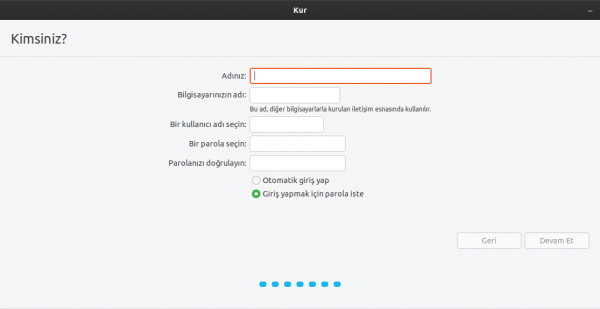




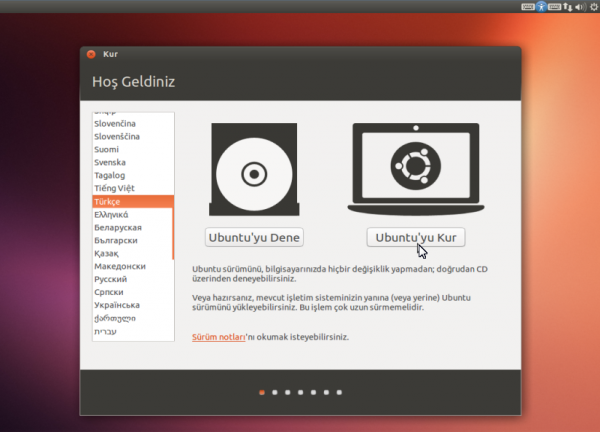

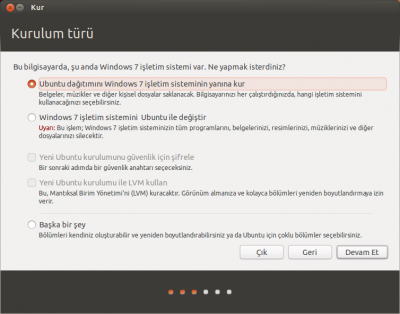

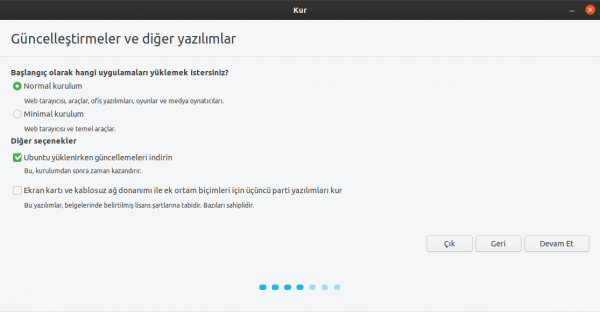

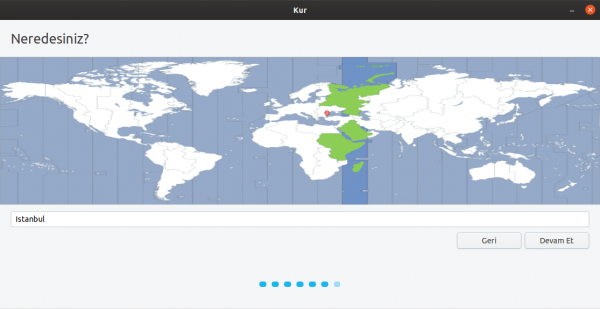
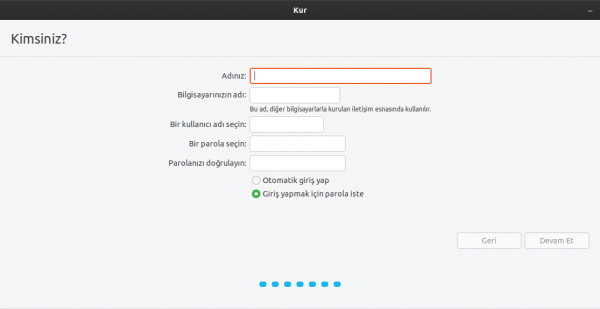

 Alıntı ile Cevapla
Alıntı ile Cevapla